Analyzing your prompt, please hold on...
An error occurred while retrieving the results. Please refresh the page and try again.
Markdown je populární formát používaný k připsání textu a jeho další konverzi na HTML, PDF, DOCX nebo jiné formáty. Mnoho vývojářů si tento formát vybere pro psaní dokumentace, přípravu článků pro publikaci na blogech, popis projektů a tak dále.
Markdown je tak populární, protože je snadné pracovat s tímto formátem, stejně jako to může být zcela jednoduše převedeny na jiné formáty. Z tohoto důvodu Aspose.Words poskytuje schopnost převést dokument v jakýkoli podporovaný formát zatížení až Markdown a naopak. Aspose.Words také podporuje nejpopulárnější uložit formáty.
Nyní funkce pro práci s Markdown formát je aktivně vyvíjen tak, aby vám více příležitostí pro pohodlnou a pohodlnou práci s dokumenty.
Převést dokument na Markdown,? stačí načíst dokument v jakémkoli podporovaném formátu nebo vytvořit nový programově. Pak musíte uložit dokument do Markdown formát.
Následující příklad kódu ukazuje, jak převést DOCX na Markdown:
Můžete také zadat fyzickou složku, ve které chcete uložit obrázky při exportu dokumentu do Markdown formát. Ve výchozím nastavení Aspose.Words Ukládá obrázky ve stejné složce, kde je uložen soubor s dokumentem, ale můžete toto chování přepsat pomocí images_folder majetek.
Zadání složky přes images_folder je také užitečné, pokud uložíte dokument do potoka a Aspose.Words nemá složku pro ukládání obrázků.
Pokud je uvedeno images_folder neexistuje, bude vytvořen automaticky.
Následující příklad kódu ukazuje, jak zadat složku pro obrázky při uložení dokumentu do streamu:
Aspose.Words poskytuje schopnost používat MarkdownSaveOptions třída pracovat s pokročilými možnostmi při ukládání dokumentu na Markdown formát. Většina nemovitostí zdědí nebo přetížení vlastnosti, které již existují v rámci jiných aspose.words.saving třídy. Kromě nich, řada vlastností, které jsou specifické pro Markdown byl také přidán formát. Například: table_content_alignment vlastnost kontrolovat sladění obsahu v tabulkách nebo images_folder k ovládání, kde jsou obrázky uloženy při převodu dokumentu na Markdown formát.
Aspose.Words v současné době podporuje následující Markdown funkce, které většinou sledují CommonMark specifikace Aspose.Words API a jsou reprezentovány jako vhodné styly nebo přímé formátování:
Font název styluHorizontalRule tvarNásledující příklad ukazuje, jak vytvořit dokument s některými styly a uložit jej Markdown:
Výsledek tohoto příkladu kódu je uveden níže.
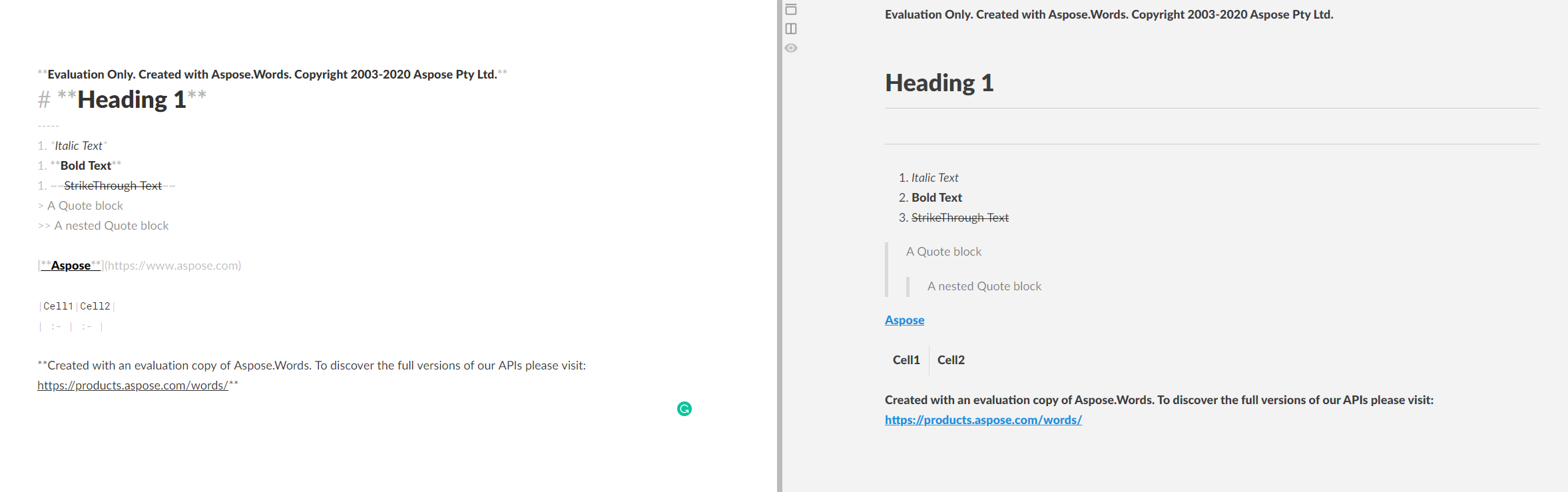
Existuje několik nuance a zajímavé případy, poté, co se naučil, které můžete pracovat s Markdown soubory flexibilnější a pohodlnější. Existuje například schopnost používat:
Analyzing your prompt, please hold on...
An error occurred while retrieving the results. Please refresh the page and try again.